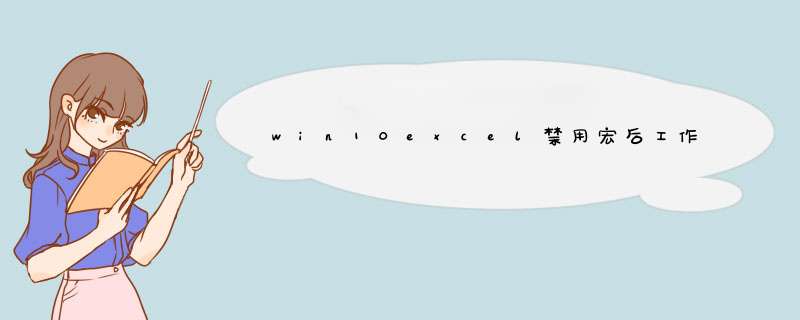
在我们使用excel2010录入数据的时候,需要用到宏来录入,excel2010中,宏是禁用的。宏该如何启用呢,下面让我为你带来excel2010怎么启用宏的 方法 。
excel2010启用宏步骤:
打开excel2010
在工具栏空白处,右击:自定义功能区---选择添加 开发工具 选项 -- 确定
启动宏步骤3:点开 开发工具 菜单项,点击 宏安全
选中 ActiveX 设置, 选中右边的 无限制启用...... 选项, 取消 选中 安全模式
选中 宏设置 菜单, 选中右边 启用所有宏 选项, 选中 开发人员宏设置 选项--确定
将excel文档 另存为: excel启用宏的工作薄 格式 。关闭文档
打开该文档,可以录制宏,并且执行宏
打开开发工具,插入一个按钮,
右击添加的 按钮,选择 指定宏 菜单,在d出框中输入 宏名 ,点击 新建 按钮
确定后,就可以进入后台,编写vba代码了。
关于excel2010怎么启用宏的相关 文章 推荐:
1. excel2010如何启用宏
2. excel 2010启用宏的方法
3. excel 2010开启宏的三个方法
4. excel2010宏的使用方法
5. 如何启用excel中的宏教程
6. 怎么在excel2013中启用宏功能
7. excel2010如何加载宏
8. excel的宏怎么启用的
9. excel2010 宏不能用的解决方法
10. excel表格如何设置启用宏
演示机型:华为MateBookX系统版本:win10APP版本:excel2013宏是一些指令集,每个人在制作表格的过程中会用到多种功能,而一直重复做会非常繁琐,因此就可以通过宏功能来节约时间简化步骤,对于提高工作效率非常有好处。对于经常使用excel表格来工作的用户,能有效地提高工作,让工作变得更轻松。
欢迎分享,转载请注明来源:内存溢出

 微信扫一扫
微信扫一扫
 支付宝扫一扫
支付宝扫一扫
评论列表(0条)